Top 3 MP4 Volume Booster: Abordări online și offline
Este satisfăcător ori de câte ori ne uităm la filme în care putem auzi muzica de fundal și conversația. De aceea, uneori, nu putem evita creșterea volumului acestuia în telecomandă. Cu toate acestea, există cazuri în care, chiar dacă am adus sunetul la limita maximă, sunetul încă nu este clar. Dar știați că puteți îmbunătăți sunetul videoclipurilor dvs. cu ajutorul Amplificatoare de volum MP4? Prin sprijinul acestei postări, veți învăța cum să măriți volumul clipurilor video pe care le vizionați.

- Partea 1. Cele mai bune metode de a crește volumul MP4
- Partea 2. Diagrama de comparație a amplificatoarelor de volum MP4
- Partea 3. Întrebări frecvente despre creșterea volumului MP4
Partea 1. Cele mai bune metode de a crește volumul MP4
Aici vă vom oferi cele mai recomandate programe care vă vor ajuta să creșteți volumul fișierelor MP4. Vă rugăm să aruncați o privire la ele și să vedeți pe care o preferați.
1. Vidmore Video Converter
Căutați un software profesional, dar ușor de utilizat, care vă poate ajuta să editați fișierele cele mai iubite? Bine, Vidmore Video Converter este cea mai potrivită. Acest software este ușor de utilizat, deoarece vă puteți edita audio și video fără nicio bătaie de cap. În afară de asta, nu veți avea nicio problemă să îl descărcați pe dispozitivele dvs. Mac și Windows. Ceea ce este mai impresionant la acest lucru este că, prin simpla mișcare a glisorului de volum, vei îmbunătăți sunetul MP4-ului tău. Și acest program este cel mai la îndemână din punct de vedere al confortului, deoarece poate continua să funcționeze la maxim chiar dacă nu există conexiune la internet. Nu trebuie să așteptați mult pentru înregistrările audio dacă aveți un program încărcat, deoarece folosește o tehnică de conversie mai rapidă.
Și dacă doriți să știți cum să îmbunătățiți volumul videoclipului, iată cum să utilizați un amplificator de volum MP4.
Pasul 1: Obțineți MP4 Volume Booster
Înainte de a achiziționa amplificatorul de volum MP4, trebuie mai întâi să descărcați și să instalați Vidmore Video Converter făcând clic pe una dintre Descarca pictogramele de mai jos. Permiteți-i să se execute după ce îl instalați.
Pasul 2: Încărcați fișierul MP4
Apoi, deschideți instrumentul și încărcați fișierele MP4 de pe dvs Pliant prin selectarea Adăugați fișiere opțiunea din colțul din stânga sus al ecranului. Puteți, de asemenea, să atingeți La care se adauga pictograma din centrul interfeței ecranului.
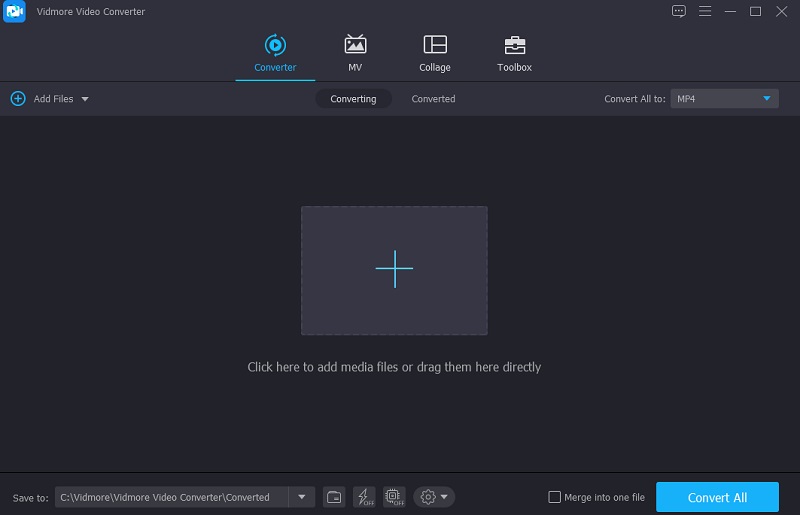
Pasul 3: Mărește volumul MP4
Pentru a crește volumul, accesați secțiunea de editare, care simbolizează a Stea. Odată ce faceți clic pe pictogramă, aceasta vă va conduce la secțiunea de editare. Apasă pe Audio fila și pentru a vă direcționa către setările audio.
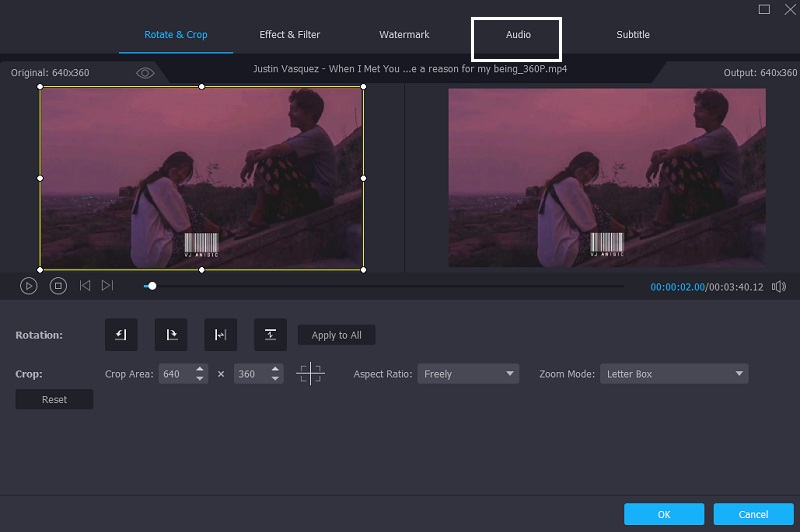
Odată accesat setările audio, navigați la Volum glisați la dreapta și creșteți sunetul până când obțineți volumul dorit pentru fișierul dvs. MP4.
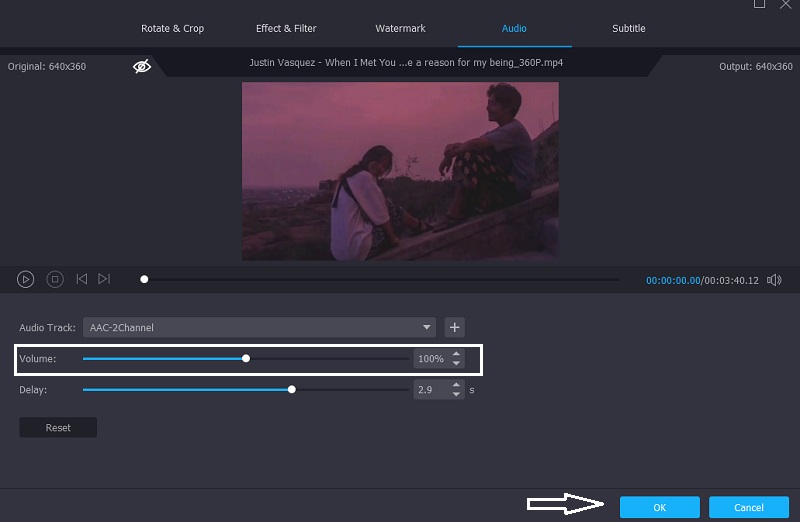
Pasul 4: Convertiți fișierul MP4
Dacă sunteți confortabil cu modificările de volum din fișierul MP4, faceți clic pe Conversia tuturor butonul din partea dreaptă jos a ecranului pentru a-l converti chiar acum. Așteptați ca versiunea îmbunătățită a fișierului dvs. MP4 să apară, ceea ce poate dura câteva secunde.
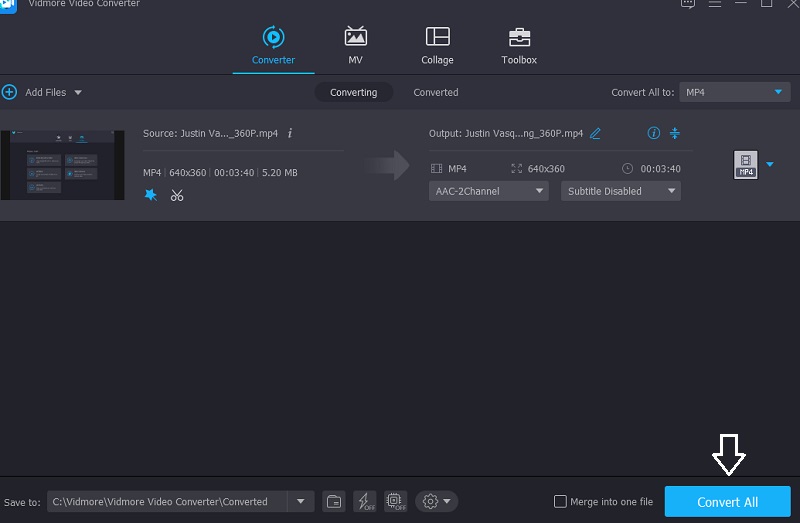
2. iDealshare VideoGo
Un alt software disponibil pentru dispozitivele Mac și Windows este iDealshare VideoGo. Este un convertor video de înaltă calitate care este și simplu de utilizat! iDealshare VideoGo ajută la conversia tuturor formatelor video și audio cu o pierdere mică sau deloc a calității. De asemenea, are abilități de editare video, cum ar fi tăierea, decuparea, îmbinarea, împărțirea capitolelor, rotirea, comprimarea videoclipului și creșterea volumului video și audio. De asemenea, puteți adăuga subtitrare, efect, piese audio, filigran și așa mai departe.
Și pentru a vă ajuta mai bine cum să creșteți volumul fișierelor MP4, iată un proces ușor pas cu pas pe care îl puteți urma.
Pasul 1: În browser, accesați pagina oficială a iDealshare VideoGo și descărcați-l. Apoi, introduceți fișierele MP4 în fișierul Amplificator de volum video.
Pasul 2: Reglați volumul audio după preferințele dvs. Apasă pe Setare pentru a deschide butonul Setari avansate fereastră. Apoi selectați Avansat fila, urmată de Audio coloană. Apoi, făcând clic pe 100 procent, puteți alege raportul de volum din meniul drop-down. Apoi, înlocuiți procentul inițial cu raportul de volum dorit.
Pasul 3: Dând clicuri Profil, puteți selecta rezultatul dorit din meniul derulant. În cele din urmă, faceți clic pe Convertit buton. În timp ce videoclipul se convertește, această acțiune va crește volumul audio.
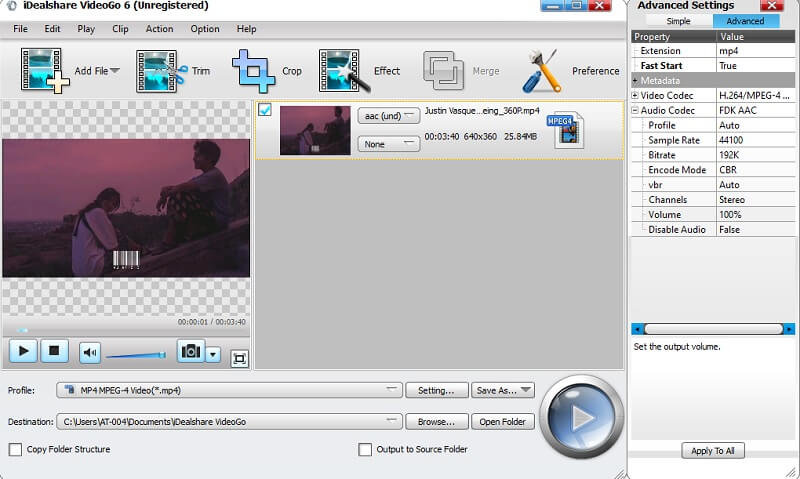
3. VideoUtils
VideoUtils este un editor audio și video pe care îl puteți folosi pentru a crește volumul MP4-ului. Dacă sunteți o persoană aflată în mișcare și dispozitivul dvs. rămâne fără spațiu, acest instrument este potrivit, deoarece îl puteți utiliza fără a fi nevoie să îl descărcați pe dispozitiv. Are multe funcții de editare care vă vor ajuta să îmbunătățiți calitatea celor mai iubite fișiere. Unul dintre acestea este amplificatorul de volum. Acesta va crește rapid sunetul fișierului MP4 în decibeli. Și în afară de MP4, acceptă diferite formate de fișiere, cum ar fi AVI, MOV, WEBM, MKV. Iată un ghid despre cum să creșteți volumul fișierului MP4.
Pasul 1: În browser, căutați VideoUtils și odată ce vă aflați pe pagina principală, faceți clic pe Naviga și alegeți fișierul MP4 pentru care doriți să creșteți volumul.
Pasul 2: După aceea, selectați Creșteți volumul pe săgeata derulantă de pe Selectați Acțiunea dorită.
Pasul 3: În cele din urmă, alegeți numărul de decibeli de care aveți nevoie pentru fișierul dvs. MP4 pe Decibeli. Odată ce sunteți mulțumit, faceți clic pe Încărcați fișierul video și așteptați ca procesul să se termine.

Partea 2. Diagrama de comparație a amplificatoarelor de volum MP4
Iată o instrucțiune simplă pentru a vă ajuta să înțelegeți asemănările și diferențele dintre aceste amplificatoare de volum MP4.
| Caracteristici cheie | Vidmore Video Converter | iDealShare Video Go | VideoUtils |
| Disponibil pe Windows și Mac | |||
| Interfață ușor de utilizat | |||
| Funcții de editare bogate | |||
| Convertește fără limită | |||
Partea 3. Întrebări frecvente despre creșterea volumului MP4
Care este motivul tăcerii din unele videoclipuri?
Cel mai probabil, acest lucru se datorează faptului că nivelurile audio ale fișierului de editare original sunt setate prea scăzute. După cum probabil știți, sunetul este în decibeli.
Există un amplificator de volum Android funcțional?
VLC pentru Android este o soluție simplă pentru problemele de volum, în special pentru muzică și filme, iar caracteristica Audio Boost vă permite să creșteți sunetul cu până la 200 la sută.
Este posibil ca un amplificator de volum să dăuneze difuzoarelor Android?
Amplificatoarele de volum Android pot dăuna smartphone-ului dvs. Utilizarea constantă a acestor aplicații de amplificare a volumului Android poate duce la deteriorarea difuzorului.
Concluzie
Nu va trebui să suferi în ascultarea de clipuri video MP4 cu volum redus, deoarece, cu ajutorul acestor soluții online și offline de mai sus, poți rapid crește volumul MP4. Tot ce trebuie să faci acum este să alegi ce instrument preferi.


